Tabla de contenido
Si tienes problemas y tus GIFs o imágenes no funcionan en Microsoft Teams, no te preocupes, ¡no eres el único! Este es un problema común que muchas personas experimentan y en este tutorial, te mostraremos las mejores soluciones para ayudarte a arreglar el problema.
Microsoft Teams ha estado a la vanguardia de las videoconferencias y la colaboración remota últimamente. A pesar de su falta de elegancia, el producto ha sido un éxito para las empresas que buscan una aplicación más profesional para la colaboración, especialmente cuando la mayoría de los empleados trabajan desde casa.
Además de las videollamadas y la colaboración, Teams también puede utilizarse para transferir imágenes, GIFs, audio y vídeos. Sin embargo, algunos usuarios han informado de que no pueden enviar GIFs o imágenes a través de Microsoft Teams.
Cómo solucionar: Las imágenes o GIFs no funcionan en Microsoft Teams.
Antes de intentar cualquiera de los métodos avanzados que se indican a continuación, siempre es una buena idea ejecutar primero algunos solucionadores de problemas básicos.
- Comprueba tu conexión a Internet: Una de las razones más comunes para que los GIFs o las imágenes no funcionen en Microsoft Teams es una mala conexión a Internet. Asegúrate de que tienes una buena conexión antes de continuar. La técnica más sencilla para verificar si tu conexión a Internet funciona bien, es cargar varios sitios web en tu navegador. También puedes comprobar si otros programas de tu ordenador que requieren acceso a la red estánque funciona. Verifique si los servidores de Teams están funcionando bien: Otra posible razón por la que los GIF o las imágenes no funcionan en Teams es que los servidores de Microsoft Teams pueden estar caídos. Puedes verificar rápidamente el estado de los servidores visitando la página de Estado del Servicio de Office 365. Compruebe el tipo de archivo de imagen: El siguiente paso es comprobar el tipo de archivo de la imagen que está intentando enviar. Microsoft Teams sólo admite algunos tipos de archivo específicos, como GIF, JPEG, PNG y BMP, por lo que si intenta enviar una imagen en un formato diferente, es posible que Microsoft Teams no pueda procesarla.
Método 1. Arreglar los GIFs/imágenes de Teams que no funcionan reiniciando MS Teams.
A veces, el simple hecho de cerrar por completo y reiniciar Microsoft Teams puede solucionar el problema que está experimentando, por lo que,
1. Cerrar la sesión desde su cuenta de equipos.
2. Haga clic con el botón derecho del ratón en el icono de Equipos en la barra de tareas y Deje de MS Teams. (Esto también borrará rápidamente la caché)
3. Abre de nuevo Teams y comprueba si el problema se ha solucionado.*
Nota: Algunos usuarios también han informado de que cuando abren Microsoft Teams con derechos de administrador, el problema no se produce. ( Haga clic con el botón derecho del ratón en en Microsoft Teams > Ejecutar como administrador ).
Método 2. Borrar la caché de Microsoft Teams.
Si llevas mucho tiempo utilizando Microsoft Teams, es posible que la aplicación haya acumulado muchos datos de la caché. Estos datos de la caché a veces pueden causar problemas con la app, como que los GIFs o las imágenes no funcionen correctamente. En ese caso, la solución es borrar la caché de la app Microsoft Teams manualmente.
1. Cerrar la sesión de Microsoft Teams.
2. Haga clic con el botón derecho del ratón en Inicie y abrir Administrador de tareas.

3. En Procesos busque la pestaña Microsoft Teams proceso, Haga clic con el botón derecho del ratón en en él, y seleccione Tarea final.
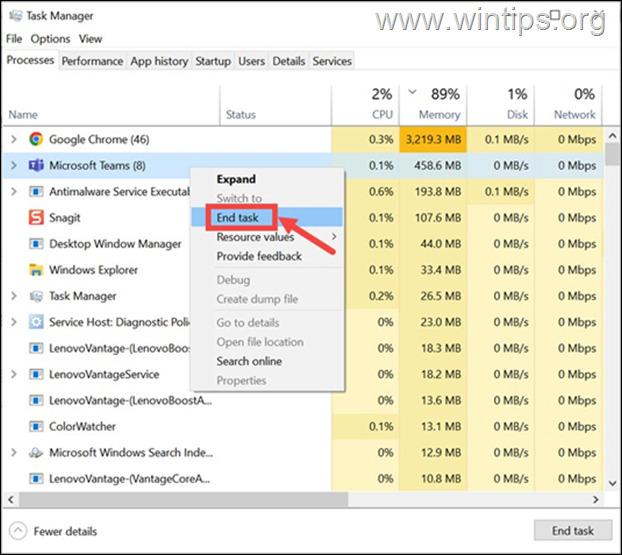
4. Cierre el Administrador de tareas y pulse la tecla Windows + R para lanzar la ventana de comandos de Ejecutar.
5. Escriba la siguiente dirección y pulse el botón Entre en para navegar a la carpeta de Microsoft Teams. :
- %appdata%\NMicrosoft\NEquipos
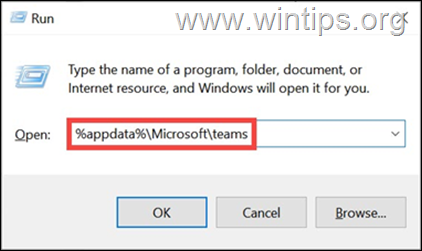
6. En la carpeta Equipos, abra una por una las siguientes carpetas y elimine el contenido del tema:
- blob_storage Caché Bases de datos GPUCache IndexedDB tmp
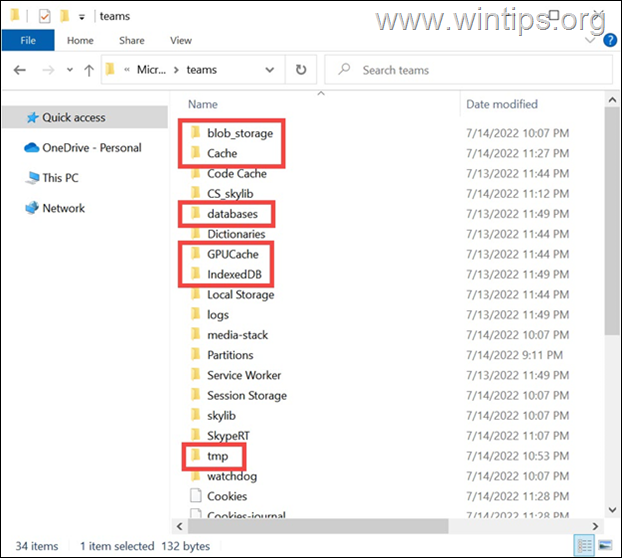
- Cuando esté hecho, reiniciar su sistema, inicie la aplicación Teams e inicie sesión con su cuenta. Compruebe si el problema persiste y, en caso afirmativo, continúe con el siguiente método.
Método 3. Actualizar la aplicación Microsoft Teams.
Si no puedes enviar o ver GIFs e imágenes en Teams, es posible que el problema esté en la propia aplicación de Microsoft Teams. En este caso, la mejor solución es actualizar la aplicación a la última versión.
Para actualizar Microsoft Teams en Windows, siga estos pasos:
1. Inicie la aplicación Teams y acceda a su cuenta.
2. Haga clic en el botón tres puntos en la esquina superior derecha de la ventana de la aplicación y seleccione la opción Comprobar las actualizaciones opción.
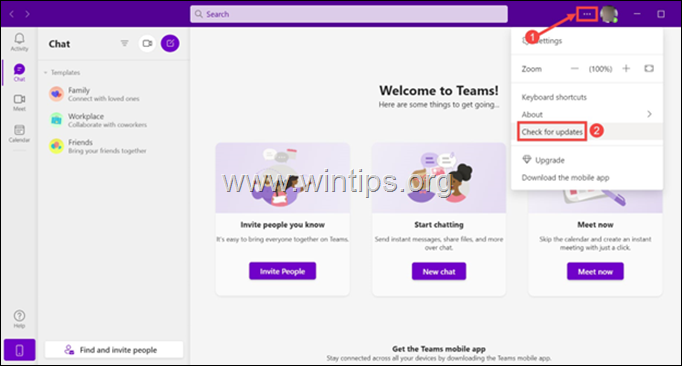
3. La aplicación comenzará a buscar la actualización y se actualizará automáticamente si se encuentra alguna.
Método 4. Desactivar la aceleración por hardware en los equipos.
Una de las razones más comunes por las que los GIFs o las imágenes no se muestran en Microsoft Teams, es la función de Aceleración de Hardware. Por lo tanto, abra Microsoft Teams y desactive la Aceleración de Hardware como se indica a continuación.
1. Haga clic en el botón tres puntos en la esquina superior derecha de la ventana de la aplicación y seleccione Ajustes de la lista.
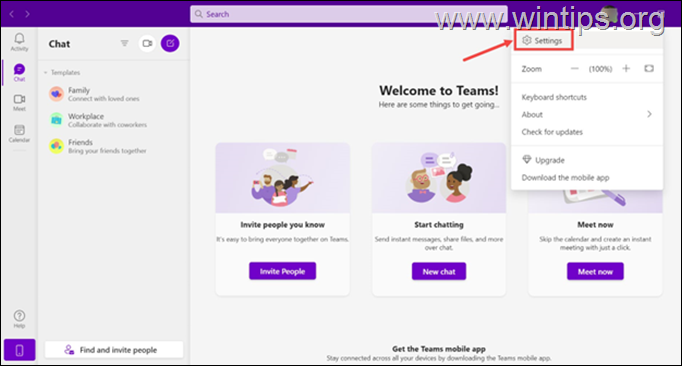
2. En la ventana de Configuración, en el apartado General desplácese hacia abajo y marque la casilla Desactivar la aceleración por hardware de la GPU caja bajo el Aplicación título.
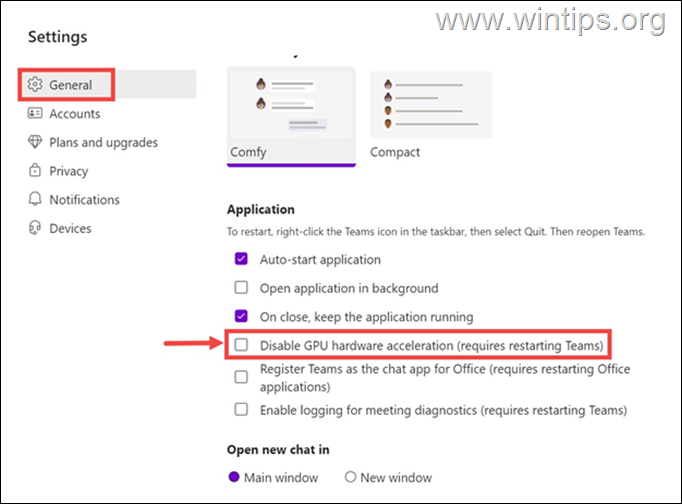
3. Reiniciar Microsoft Teams y comprueba si el problema se ha resuelto.
Método 5. Reinstalar Microsoft Teams.
El último método para solucionar los problemas de Microsoft Teams, es reinstalar completamente la aplicación. Para ello:
1. En el cuadro de búsqueda, escriba panel de control y abrirlo.
2. Seleccione Desinstalar un programa y luego en la lista seleccionar y Desinstalar Microsoft Teams.
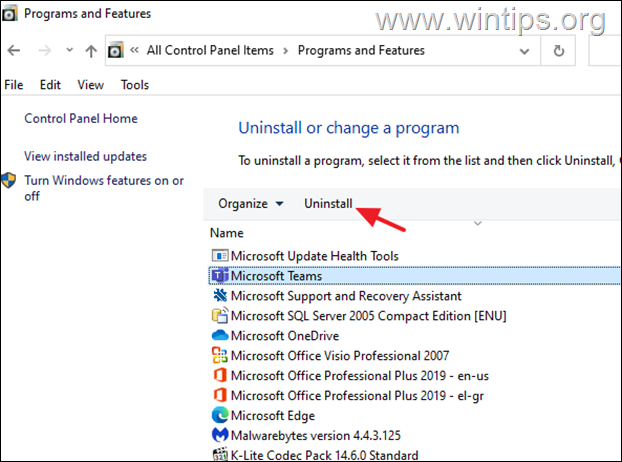
3. Reiniciar su PC.
4. Pulse el botón Windows  + R para abrir el Ejecutar caja de comandos.
+ R para abrir el Ejecutar caja de comandos.
5. Escriba lo siguiente el golpe Entra.
- %appdata%\NMicrosoft\NEquipos
6. Seleccione y borrar todas las carpetas.
7. Descargue e instale Microsoft Teams para escritorio y compruebe si el problema se ha resuelto. *
Nota: Estos son normalmente los pasos para arreglar el problema de Microsoft Teams con los GIFs o las imágenes. Si todavía tienes problemas, entonces te sugiero que actualices los drivers de tu adaptador de pantalla.
¡Eso es! ¿Qué método te ha funcionado?
Hazme saber si esta guía te ha ayudado dejando tu comentario sobre tu experiencia. Por favor, dale a me gusta y comparte esta guía para ayudar a otros.

andy dawis
El blog de un administrador de sistemas sobre Windows





